电脑端敬业签便签软件如何打开大窗口编辑功能?
敬业签是一款功能比较全面的桌面便签软件,分为个人便签和团队协作便签,主要功能包括:云储存、多端云同步、提醒待办事项、时间管理、标记已完成和时间轴等。在编辑一条敬业签内容的时候,有的人习惯直接在软件输入框编辑,有的人则习惯于使用大窗口编辑,对于后者,应该如何操作才能打开电脑端敬业签便签软件的大窗口编辑功能呢?
1、首先打开我们的Windows系统电脑,然后在电脑中找到V2.5.2及以上版本的敬业签软件,打开软件后登陆自己想要执行操作的账号。在软件右上角三道杠按钮的下拉菜单中,点击设置按钮,或直接点击头像,通过以上操作来打开设置界面。
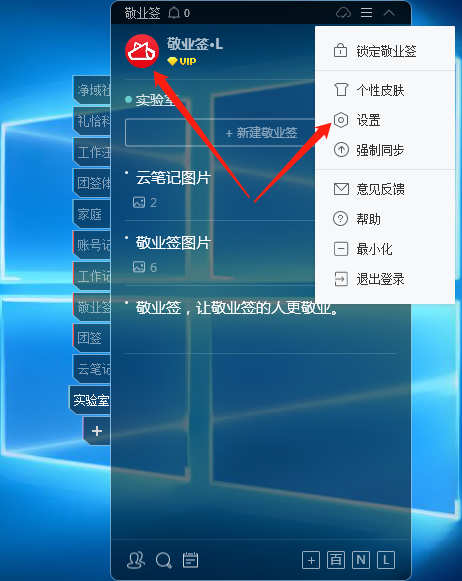
2、打开系统设置界面后,我们可以看到左侧有不同类型的设置分类,右侧是每个设置分类的详细操作内容,我们要开启大窗口编辑功能的话,就要找到基本设置分类,然后点击一下。
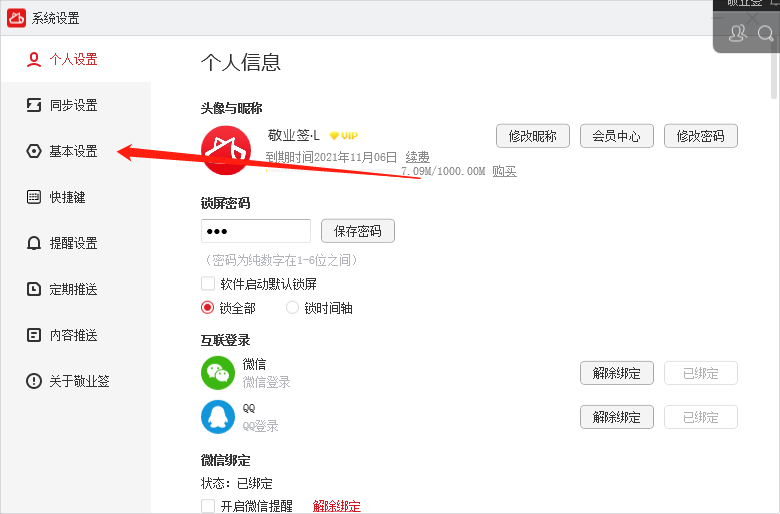
3、打开基本设置分类之后,在右侧详细内容中找到大窗口编辑,并且在它前面的方框内点选打钩,操作完成后点击右上角叉号关闭界面。
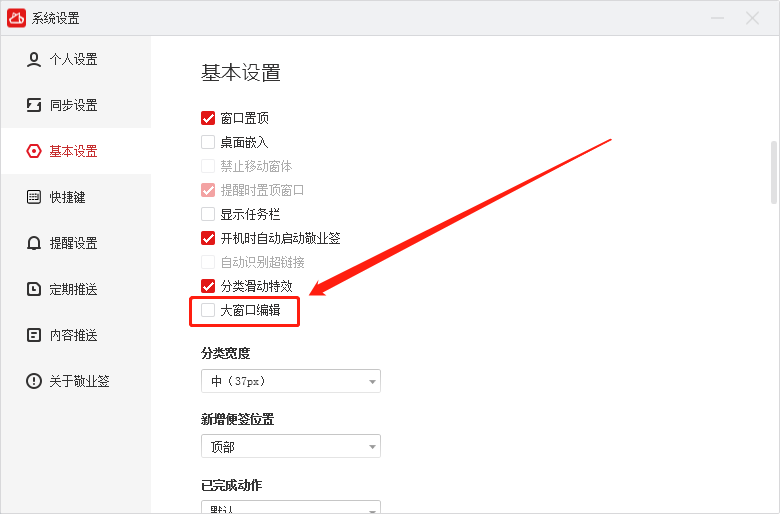
4、操作完成后,我们就成功开启大窗口编辑功能了,右键点击想要编辑的便签内容,然后点击编辑按钮,就会出现一个大编辑窗口了。
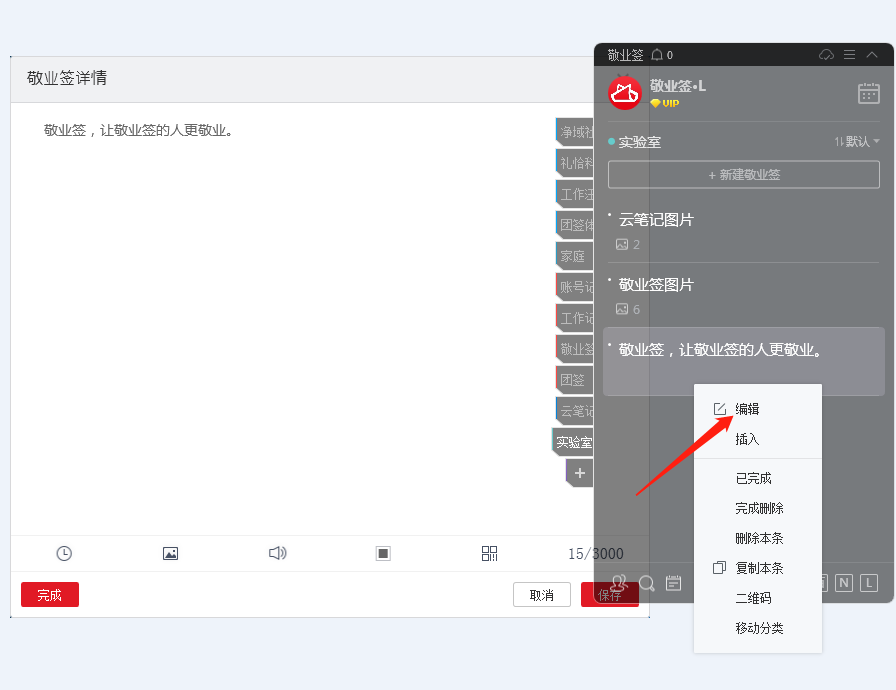
目前团队便签功能暂时不支持大窗口编辑,不过在后期的优化过程中,会有更加精彩的表现。
最新发布
相关内容
-
 哪一款桌面便签软件能让我们实现跨平台管理工作日程?
哪一款桌面便签软件能让我们实现跨平台管理工作日程?
发布时间:2019-07-28 类型:新闻动态 -
 哪一款桌面日程管理软件具备任务提醒功能?
哪一款桌面日程管理软件具备任务提醒功能?
发布时间:2019-07-27 类型:新闻动态 -
 想要高效率工作?我们应该使用哪一款桌面便签软件管理工作日程
想要高效率工作?我们应该使用哪一款桌面便签软件管理工作日程
发布时间:2019-07-27 类型:新闻动态 -
 任务清单四象限方法怎么应用在Win7电脑桌面便签软件上?
任务清单四象限方法怎么应用在Win7电脑桌面便签软件上?
发布时间:2019-07-28 类型:新闻动态 -
 网页版敬业签团队便签管理员怎么赋予某成员修改团签配置的权限?
网页版敬业签团队便签管理员怎么赋予某成员修改团签配置的权限?
发布时间:2019-07-28 类型:新闻动态
推荐
-

-

-

- 便签删除了还能找回吗?一招教你如何恢复删除便签 机阿里山可见度立刻发射机独立开发了解ask等级分类
- 2025手机端好用便签推荐,让你的工作快人一步! 机阿里山可见度立刻发射机独立开发了解ask等级分类
- 电脑记事本怎么在里面加图片? 机阿里山可见度立刻发射机独立开发了解ask等级分类
- 手机便签内容怎样迁移到新手机? 机阿里山可见度立刻发射机独立开发了解ask等级分类
- 可以显示日程日历的好用便签!管理日程从未如此轻松 机阿里山可见度立刻发射机独立开发了解ask等级分类
- 如何通过一款好用便签来提升办公效率? 机阿里山可见度立刻发射机独立开发了解ask等级分类
- 怎么把便签日历弄成透明的?桌面透明日历 机阿里山可见度立刻发射机独立开发了解ask等级分类
热点











